大家好,php小编草莓为大家带来AE教程——如何使用扭转属性制作旋涡旋转的动画效果。该教程将一步步指导你如何使用AE的扭转属性来创建令人惊叹的旋转动画。继续阅读下面的详细内容,了解如何使用扭转属性扭曲形状、添加图层并设置动画参数,从而创建令人印象深刻的视觉效果。
1、打开AE,命名扭转变形,调整相应的参数。
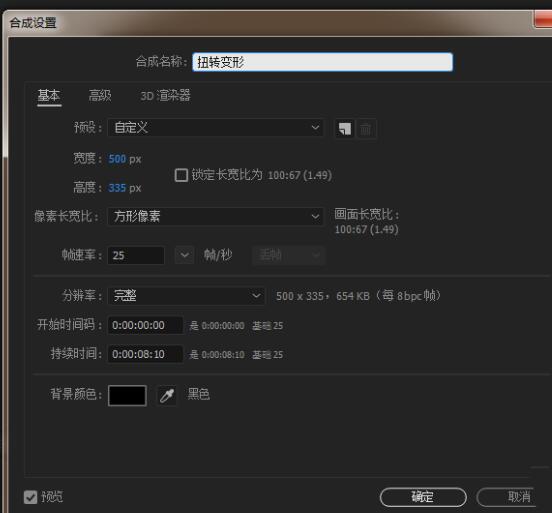
2、选择多边形工具画一个八边形。
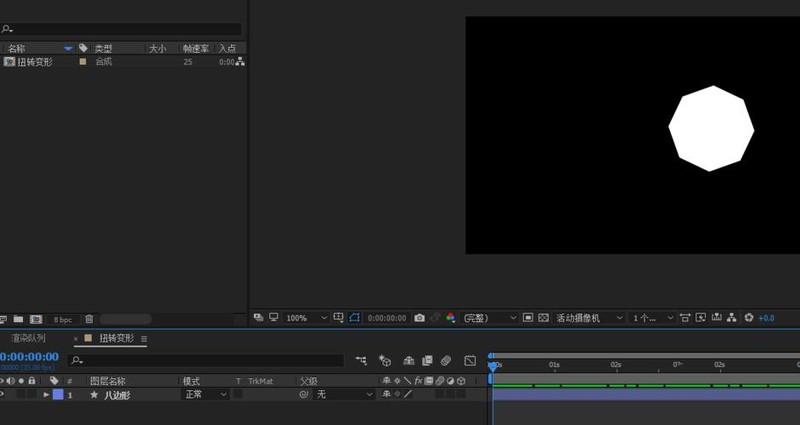
3、点击形状旁边的添加,添加扭转属性。
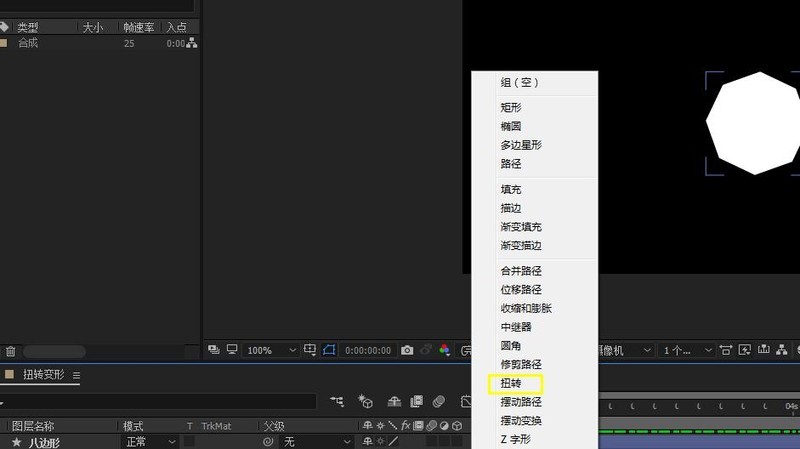
4、通过调整扭转的角度和中心值来实现旋转扭曲动画。
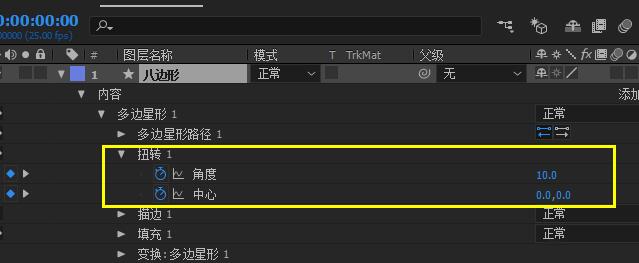
5、给扭转的角度和中心点都是k上关键帧,选中所有的关键帧按下f9,来一个缓动。
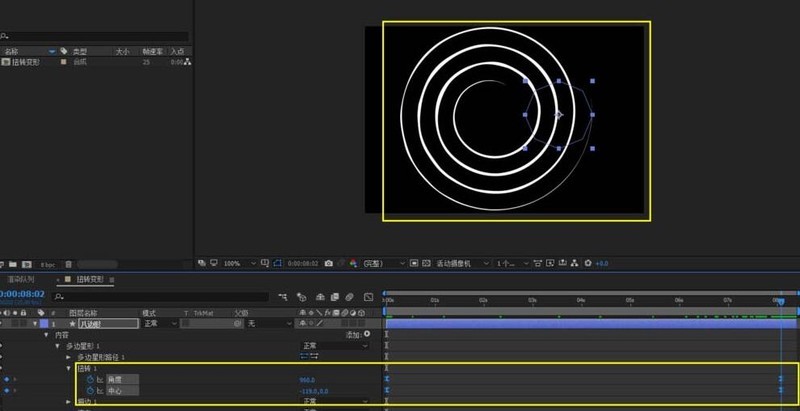
6、还可以制作旋涡旋转的动效。
以上是AE使用扭转属性制作旋涡旋转的动画效果的操作流程的详细内容。更多信息请关注PHP中文网其他相关文章!




